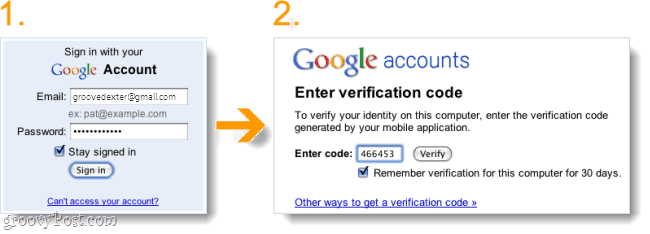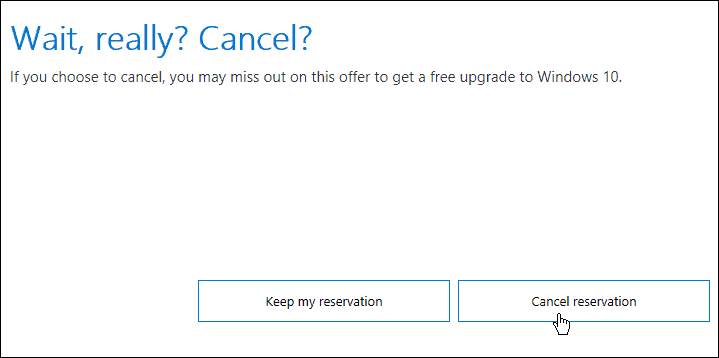अंतिम बार अद्यतन किया गया
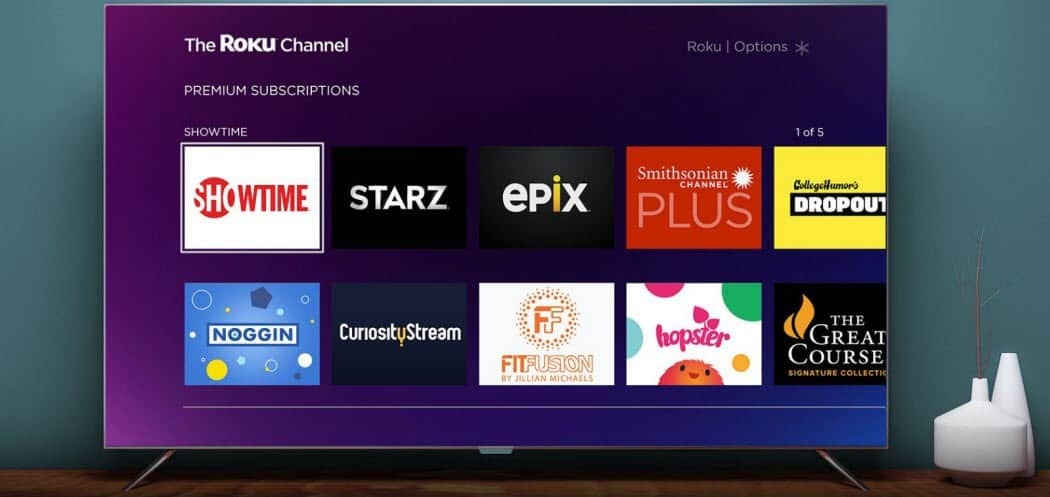
Roku डिवाइस एक साफ और उपयोग में आसान इंटरफ़ेस प्रदान करते हैं, लेकिन हो सकता है कि आप चीजों को बदलना चाहें। यहां अपने Roku इंटरफ़ेस को कस्टमाइज़ करने का तरीका बताया गया है।
जब आप अपना Roku डिवाइस लॉन्च करेंगे तो आपको सबसे पहले Roku होम स्क्रीन दिखाई देगी। वहां से, आप बाद के मेनू और चैनलों को विभिन्न डिज़ाइनों और ध्वनियों के साथ एक्सेस कर सकते हैं।
डिफ़ॉल्ट रूप से, Roku इंटरफ़ेस अच्छी तरह से तैयार किया गया है और उपयोग में आसान है। हालाँकि, आप अपने Roku इंटरफ़ेस को कस्टमाइज़ करना चाह सकते हैं। शायद आप अपने टीवी पर UI के लिए एक अलग रूप चाहते हैं, या आपको व्यावहारिक कारणों से चीजों को बदलने की आवश्यकता हो सकती है।
हम आपको नीचे दिए चरणों का उपयोग करके होम स्क्रीन और UI के अन्य क्षेत्रों को अनुकूलित करने का तरीका दिखाएंगे।
अपने Roku इंटरफ़ेस को कैसे अनुकूलित करें
जब आप इसे लॉन्च करते हैं तो थीम पहली चीजों में से एक है जिसे आप Roku पर देखेंगे। थीम डिफ़ॉल्ट रूप से बैंगनी है, लेकिन अच्छी खबर यह है कि आप कर सकते हैं Roku. पर थीम बदलें अपनी आवश्यकताओं के अनुरूप।
Roku पर थीम बदलने के लिए:
- अपने Roku रिमोट (या मोबाइल .) का उपयोग करना रोकू रिमोट ऐप), पर जाए सेटिंग्स> थीम> थीम पैक.
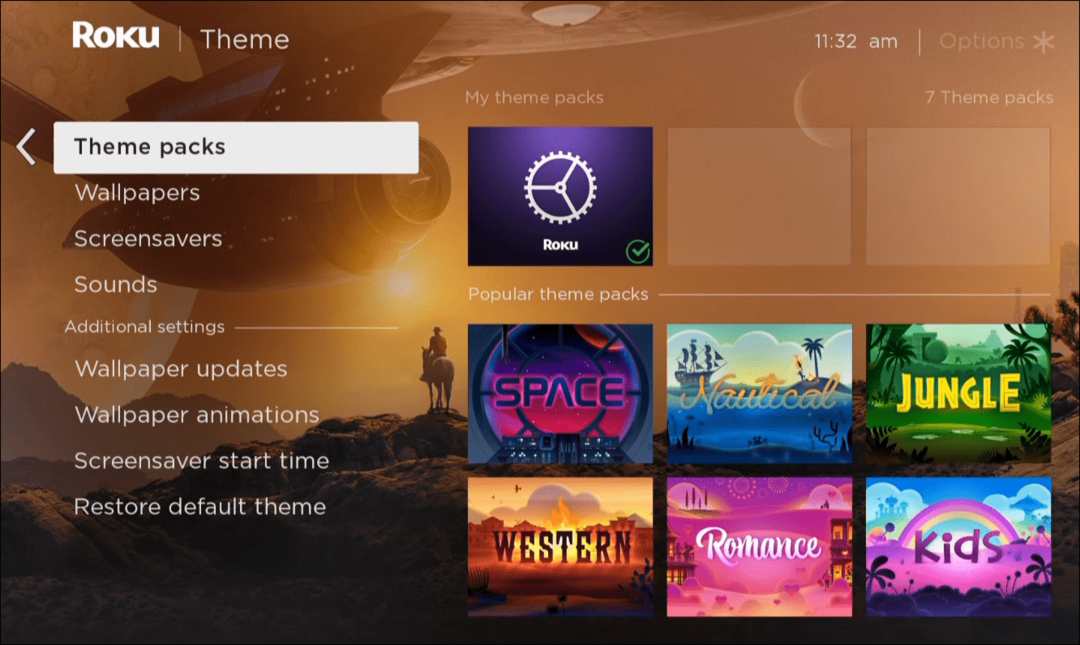
- आप जिस थीम पैक का उपयोग करना चाहते हैं उसे चुनें और चुनें थीम पैक सेट करें.
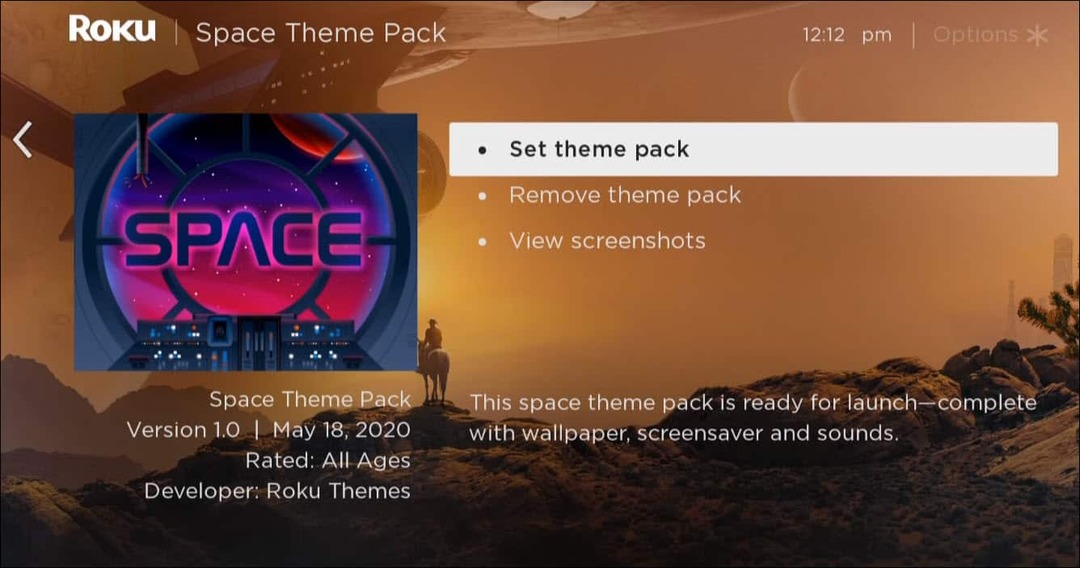
- यह निर्धारित करने के लिए कि आपका चुना हुआ आपके लिए सही है या नहीं, Roku के यूजर इंटरफेस के आसपास नेविगेट करें।
टिप्पणी: यदि आप थीम से खुश नहीं हैं, तो वापस जाएं और एक अलग थीम चुनें और इसे आज़माएं। आमतौर पर, Roku आपको चुनने के लिए 40 अलग-अलग थीम देती है, इसलिए बहुत सारे मुफ्त हैं। यदि आपको और चाहिए, तो आप उन्हें Roku स्टोर में कुछ रुपये में खरीद सकते हैं।
Roku होम स्क्रीन पर चैनल कैसे मूव करें
एक और अनुकूलन जो आप कर सकते हैं वह है चैनलों का क्रम बदलना होम स्क्रीन पर। उदाहरण के लिए, ऑर्डर बदलने से आपके द्वारा सबसे अधिक बार उपयोग किए जाने वाले लोगों तक पहुंचना आसान हो सकता है।
Roku पर चैनल ले जाने के लिए:
- उस चैनल का चयन करें जिसे आप हाइलाइट करने के लिए स्थानांतरित करना चाहते हैं।
- मारो तारांकन बटन अपने रिमोट पर।
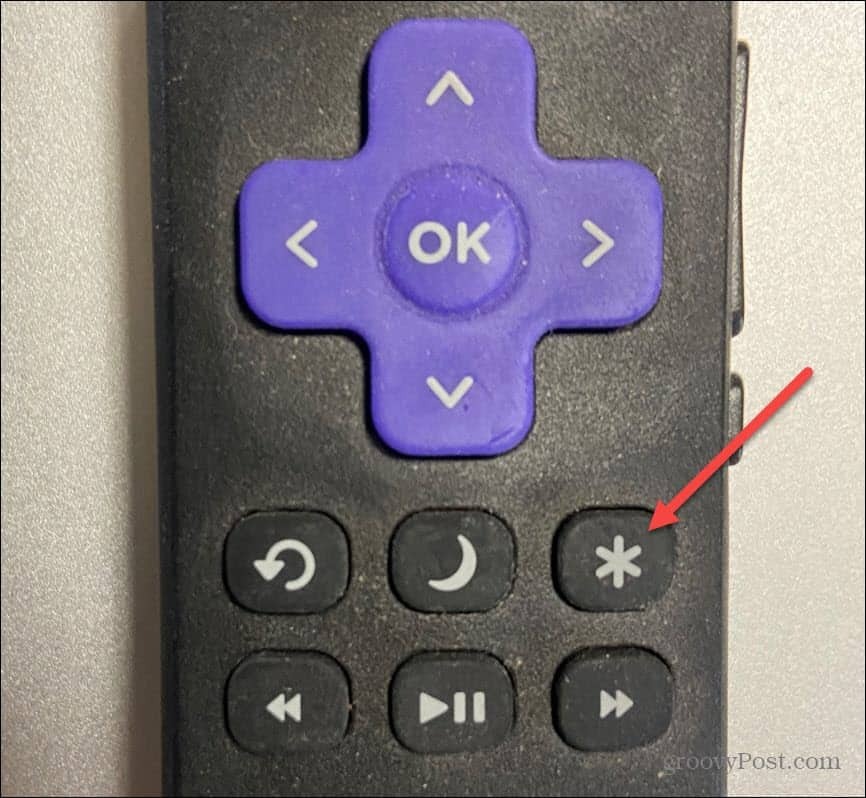
- को चुनिए चैनल ले जाएँ विकल्प जब मेनू प्रकट होता है।
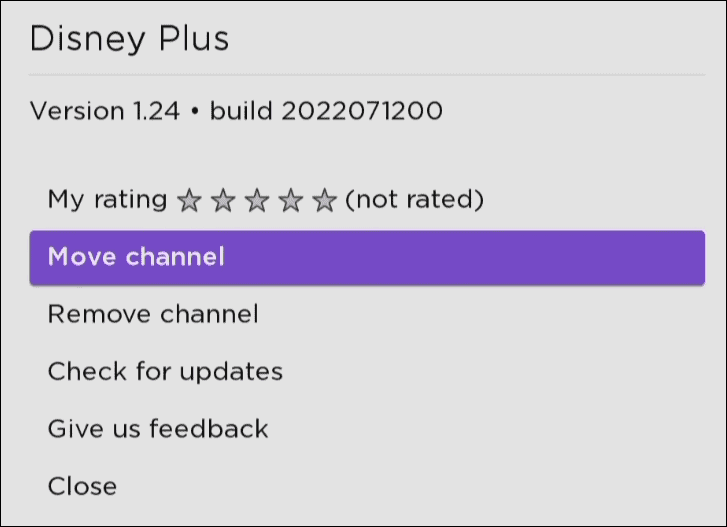
- उपयोग यूपी, नीचे, बाएं, तथा दायां तीर रिमोट पर D- पैड चैनल को वहां रखने के लिए जहां आप इसे चाहते हैं, और दबाएं ठीक है रिमोट पर। उदाहरण के लिए, हम रख रहे हैं डिज्नी प्लस चैनल चैनल सूची के शीर्ष पर।
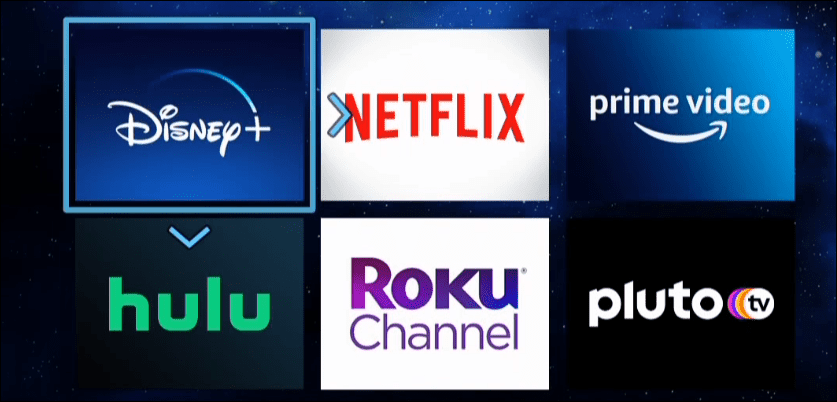
अपने Roku इंटरफ़ेस ध्वनि को अनुकूलित करें
डिफ़ॉल्ट रूप से, जब आप इंटरफ़ेस के माध्यम से नेविगेट करते हैं, तो आपका Roku एक नकली क्लिक शोर बजाता है। हालाँकि, आप इन ध्वनियों की मात्रा बदल सकते हैं या उन्हें पूरी तरह से बंद कर सकते हैं। मेनू ध्वनि बदलना एक और चीज़ है जिसे आप तब अनुकूलित कर सकते हैं जब आप अपने Roku. पर वॉल्यूम एडजस्ट करना.
इंटरफ़ेस बदलने के लिए Roku पर ध्वनियाँ क्लिक करें:
- दबाएं होम बटन अपने रिमोट और ओपन. पर समायोजन.
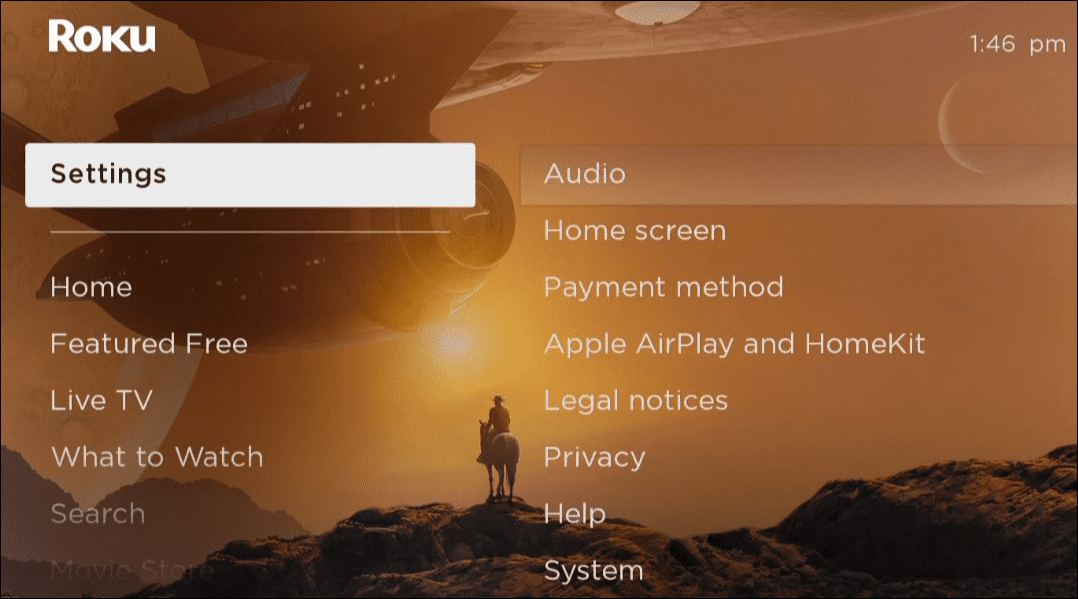
- पर जाए ऑडियो > मेनू वॉल्यूम.
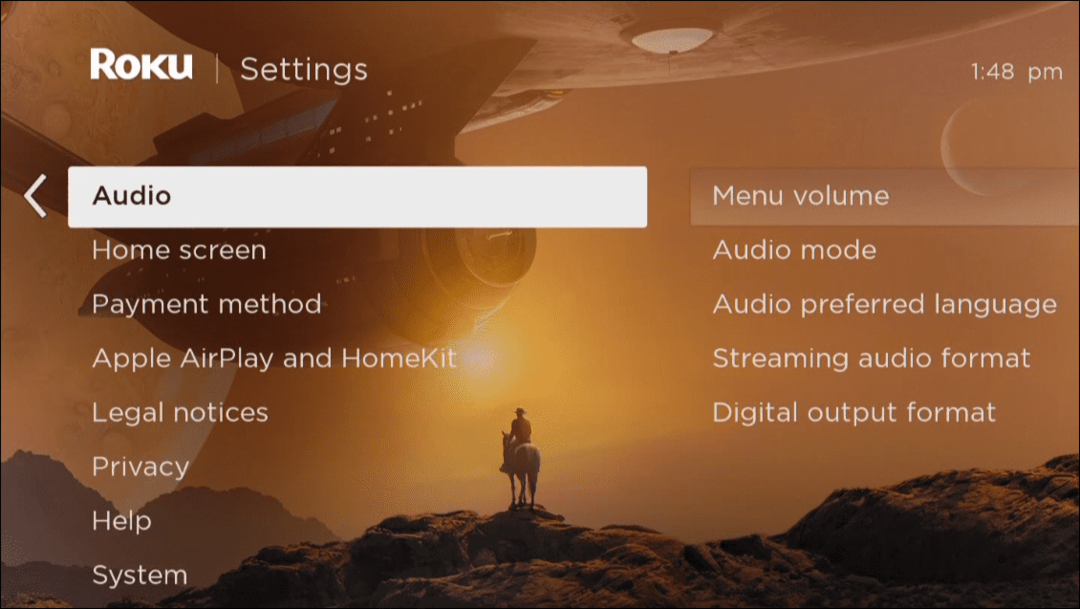
- अब, चुनें कि आप मेनू इंटरफ़ेस के क्लिक कितने ज़ोरदार या शांत चाहते हैं। उदाहरण के लिए, आप के बीच चयन कर सकते हैं कम, मध्यम, या उच्च. आप का चयन करके ध्वनियों को पूरी तरह से बंद भी कर सकते हैं बंद बजाय।
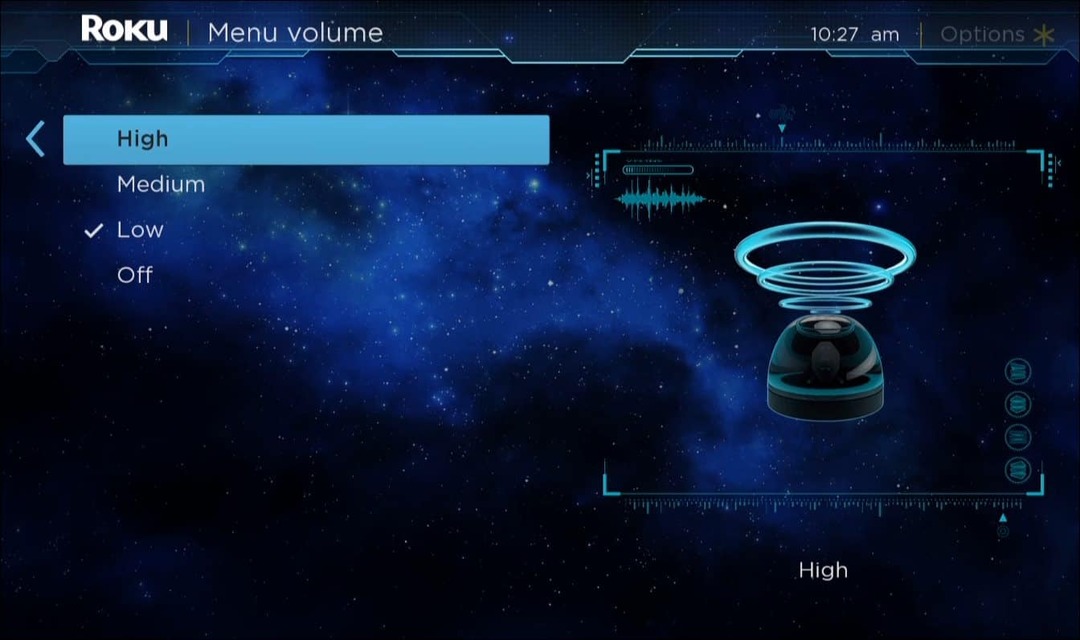
Roku होम स्क्रीन पर प्रविष्टियाँ कैसे निकालें
एक अन्य अनुकूलन जो आप Roku होम स्क्रीन पर कर सकते हैं, वह है साइडबार मेनू को अनुकूलित करना। आप उन वस्तुओं को हटा सकते हैं जिनका आप उपयोग नहीं करते हैं, इसलिए साइडबार एक कम अव्यवस्थित सूची है।
Roku होम स्क्रीन पर प्रविष्टियाँ निकालने के लिए:
- दबाएं होम बटन अपने रिमोट और ओपन. पर समायोजन.
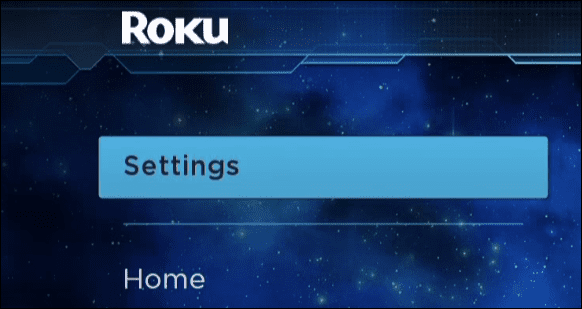
- सूची को नीचे स्क्रॉल करें और चुनें घरस्क्रीन विकल्प।
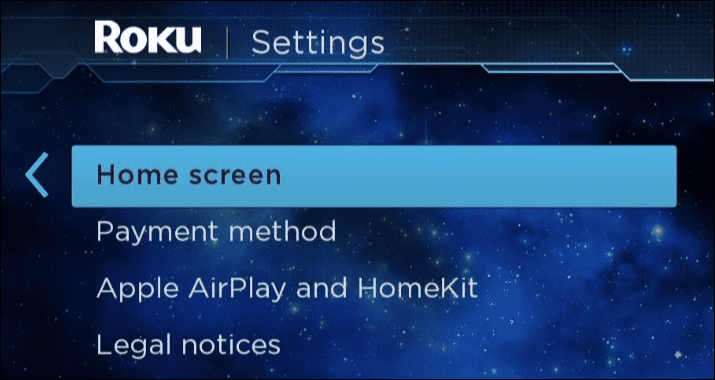
- वस्तुओं की सूची में नीचे जाएं और चुनें प्रदर्शन या छिपाना मेनू से। जिन चीज़ों का आप शायद ही कभी उपयोग करते हैं या जिन प्रचारों में आपकी रुचि नहीं है, उन्हें हटाना छिपाया जा सकता है।
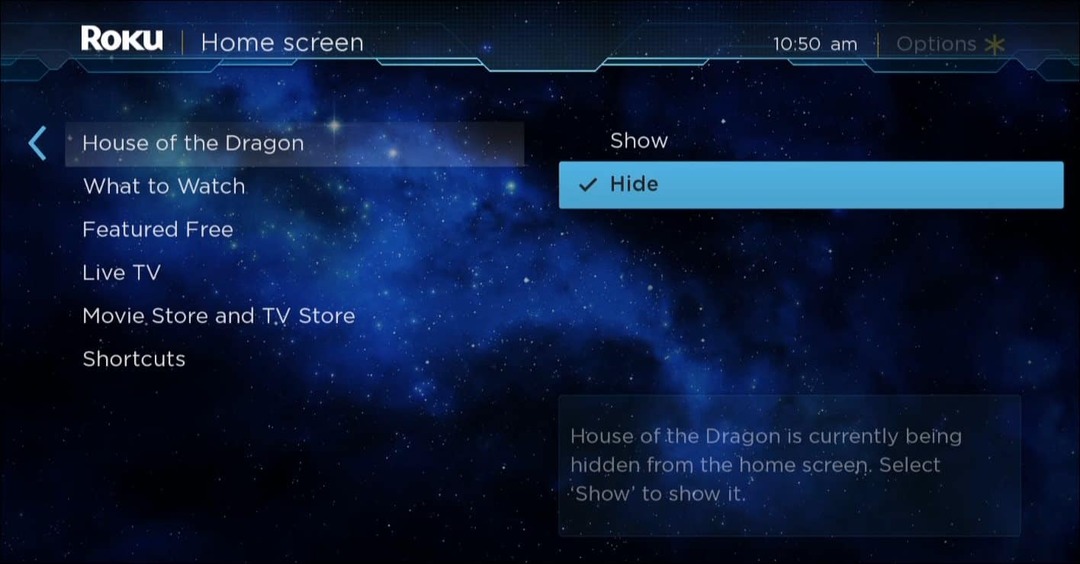
अपने Roku इंटरफ़ेस को अनुकूलित करना
जबकि कोई भी प्रमुख UI ओवरहाल विकल्प नहीं हैं, ऊपर दी गई युक्तियां Roku डिवाइस पर एक क्लीनर और अधिक अद्वितीय उपयोगकर्ता अनुभव की अनुमति देती हैं। प्रत्यक्ष UI अनुकूलन के अलावा, आप चेक आउट करना चाह सकते हैं अपने स्वयं के फ़ोटो के साथ Roku स्क्रीनसेवर को अनुकूलित करना.
यदि आप Roku में नए हैं, तो आपको यह सीखने में रुचि हो सकती है कि कैसे निजी श्रवण मोड का उपयोग करें या Roku. से एक चैनल हटाएं. आप भी कर सकते हैं देखने के लिए मुफ़्त चैनल जोड़ें आपके Roku डिवाइस पर।
अपनी विंडोज 11 उत्पाद कुंजी कैसे खोजें
यदि आपको अपनी विंडोज 11 उत्पाद कुंजी को स्थानांतरित करने की आवश्यकता है या ओएस की एक साफ स्थापना करने के लिए बस इसकी आवश्यकता है,...
Google क्रोम कैश, कुकीज़ और ब्राउज़िंग इतिहास को कैसे साफ़ करें
Chrome आपके ब्राउज़र के प्रदर्शन को ऑनलाइन अनुकूलित करने के लिए आपके ब्राउज़िंग इतिहास, कैशे और कुकीज़ को संग्रहीत करने का एक उत्कृष्ट कार्य करता है। उसका तरीका है...
इन-स्टोर मूल्य मिलान: स्टोर में खरीदारी करते समय ऑनलाइन मूल्य कैसे प्राप्त करें
इन-स्टोर खरीदने का मतलब यह नहीं है कि आपको अधिक कीमत चुकानी होगी। मूल्य-मिलान गारंटी के लिए धन्यवाद, आप खरीदारी करते समय ऑनलाइन छूट प्राप्त कर सकते हैं ...